วิธีใช้อุปกรณ์ Android ของคุณด้วยปุ่มที่หายไป (08.21.25)
อุปกรณ์ Android ส่วนใหญ่ในปัจจุบันสามารถควบคุมได้ด้วยหน้าจอสัมผัส แต่นอกเหนือจากหน้าจอสัมผัสแล้ว ยังมีปุ่มเฉพาะบนอุปกรณ์ของคุณซึ่งมีไว้สำหรับใช้งานฟังก์ชันและงานเฉพาะ ปุ่มเหล่านี้ประกอบด้วยปุ่มเปิดปิด ปุ่มปรับระดับเสียง และปุ่มล็อค ตอนนี้ หากปุ่มฮาร์ดแวร์ Android เหล่านี้ทำงานไม่ถูกต้อง การทำงานปกติ เช่น การเข้าถึงหน้าจอหลักและการเปิดและปิดเครื่องอาจเป็นเรื่องยุ่งยาก ในบทความนี้ เราจะสอนวิธีเข้าถึงและควบคุมอุปกรณ์แม้ไม่มีปุ่ม Android ที่หายไป
1. ใช้แอป Button Savior 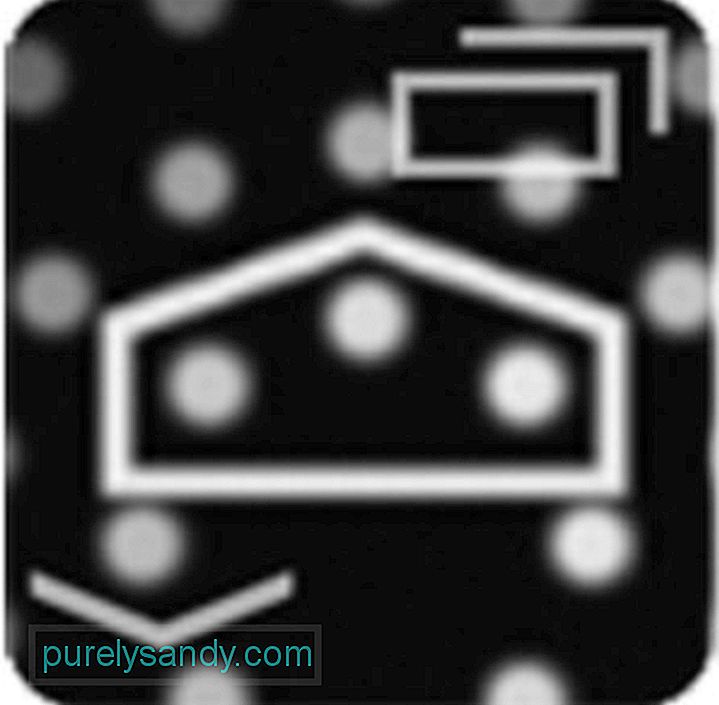
ด้วยเสียงของชื่อแอปนี้ Button Savior จะช่วยให้คุณทำงานของปุ่มฮาร์ดแวร์ Android บางปุ่มที่หายไปหรือเสียหายได้ สิ่งที่คุณต้องทำคือดาวน์โหลดจาก Google Play Store และติดตั้งบนอุปกรณ์ของคุณ หลังจากนั้น ให้สิทธิ์การเข้าถึงจากการตั้งค่าการช่วยสำหรับการเข้าถึงของอุปกรณ์ของคุณ แค่นั้นแหละ!
หากคุณติดตั้งสำเร็จ คุณสามารถใช้ปุ่มบนหน้าจอที่แอปนี้ให้มาเพื่อปิดอุปกรณ์หรือลดระดับเสียงของอุปกรณ์ ด้านล่างนี้คือคำแนะนำทีละขั้นตอนในการใช้แอป Button Savior:
- ไปที่ Google Play Store ในช่องค้นหา ให้ป้อน 'Button Savior'
- เมื่อคุณเห็นแอปแล้ว ให้ดาวน์โหลดและติดตั้ง
- ให้สิทธิ์แอปเข้าถึงอุปกรณ์ Android ของคุณโดยไปที่ การตั้งค่า > การเข้าถึง > ผู้ช่วยให้รอดปุ่ม เปิดสวิตช์
- หลังจากนั้น ไอคอนลูกศรเล็กๆ จะปรากฏขึ้นที่ด้านขวาของหน้าจอ แตะไอคอนเพื่อเริ่มดำเนินการต่างๆ
- หากคุณต้องการปรับแต่งการทำงานในปุ่มนี้ ให้แตะปุ่มสามจุดทางด้านขวาของคุณ จากนั้นแตะ ปุ่มสี่เหลี่ยมจัตุรัสคู่
- เลือกงานที่คุณต้องการเพิ่มโดยแตะที่งานนั้น
- ตอนนี้ หากคุณต้องการล็อกหน้าจอโดยใช้แอป ให้ไปที่แท็บ ขั้นสูง แล้วแตะ เปิดใช้งานหน้าจอล็อก การทำเช่นนั้นจะแสดงไอคอนล็อกในแถบด้านข้าง ซึ่งสามารถใช้เพื่อล็อกหน้าจอ Android
- หากปุ่มที่หายไปของ Android ได้รับการแก้ไขแล้ว และคุณต้องการถอนการติดตั้งแอปนี้ ให้ปิด เปิดใช้งานตัวเลือกล็อคหน้าจอก่อน จากนั้น ให้ลบแอปออกจากอุปกรณ์ของคุณ

DTSO เป็นแอปที่ยอดเยี่ยมอีกแอปหนึ่งที่คุณสามารถใช้ได้ในกรณีที่ปุ่มฮาร์ดแวร์ของ Android เสียหาย อย่างไรก็ตาม มีฟังก์ชันที่จำกัด โดยเฉพาะสำหรับการล็อกหรือปลดล็อกหน้าจอ คุณสามารถตั้งค่าแอปนี้ให้ล็อกหรือปลดล็อกหน้าจอได้โดยใช้การเคลื่อนไหวแบบสัมผัสบนหน้าจอหรือท่าทางที่เกี่ยวข้องกับเซ็นเซอร์ นี่คือวิธีที่คุณใช้แอป DTSO:
- ดาวน์โหลดแอป DTSO จาก Google Play Store และติดตั้งบนอุปกรณ์ของคุณ
- หากคุณใช้แอปนี้เป็นครั้งแรก คุณจะเห็นตัวเลือกปลดล็อกและล็อกทันที เลือกหนึ่งรายการ
- จากนั้นคุณจะได้รับแจ้งให้ให้สิทธิ์การเข้าถึงแอป แตะ เปิดใช้งาน
- DTSO จะแสดงข้อมูลเกี่ยวกับวิธีการถอนการติดตั้ง อ่านแล้วเลือก ตกลง
- กลับไปที่ตัวเลือก ปลดล็อก คุณควรเห็นตัวเลือกเพิ่มเติมอีกสามตัวเลือก: เขย่าเพื่อปลดล็อก, ปลดล็อกระยะใกล้ และปลดล็อกปุ่มปรับระดับเสียง
- หากต้องการ เพื่อเปิดใช้งาน Proximity Unlock ให้แตะและกด ตัวเลือก เพื่อกำหนดจำนวนครั้งในการปลดล็อกหน้าจอ
ทั้งสองตัวเลือกนี้ไม่สามารถแก้ไขปุ่มฮาร์ดแวร์ Android ของคุณได้ แต่เป็นวิธีแก้ปัญหาที่ดีที่สุดและใช้งานได้จริงที่สุด หากคุณไม่สามารถแก้ไขอุปกรณ์ Android ได้ในขณะนี้ แต่ทันทีที่ปุ่มได้รับการแก้ไข เราขอแนะนำให้คุณดาวน์โหลดและติดตั้งเครื่องมือทำความสะอาด Android แม้ว่าจะไม่ส่งผลโดยตรงต่อปุ่มฮาร์ดแวร์ของคุณ แต่แอปนี้ควรดูแลประสิทธิภาพของอุปกรณ์ของคุณ ตรวจสอบให้แน่ใจว่ามันจะไม่ช้าลงเมื่อคุณไปรอบๆ และทำงานต่างๆ
วิดีโอ YouTube: วิธีใช้อุปกรณ์ Android ของคุณด้วยปุ่มที่หายไป
08, 2025

